Firefox unterstützt wie jeder andere moderne Webbrowser Lesezeichen. Sie können Lesezeichen, URLs, die auf Ihre bevorzugten Websites und Dienste verweisen, oder Skripts und dynamische Lesezeichen speichern und über den Browser verwalten.
Lesezeichen werden auf verschiedene Arten im Browser gespeichert. Firefox-Benutzer können auf das Sternsymbol in der Adressleiste klicken, um die Seite, auf der sie sich befinden, mit einem Lesezeichen zu versehen, oder stattdessen die Tastenkombination Strg-D verwenden, um die Seite mit einem Lesezeichen zu versehen.
Lesezeichen können auch direkt aus der Lesezeichenbibliothek erstellt oder per Drag & Drop in die Lesezeichen-Symbolleiste gezogen werden.
Firefox speichert alle neuen Lesezeichen standardmäßig unter Andere Lesezeichen, es sei denn, Sie ändern den Ordner manuell, wenn das Lesezeichen in einem anderen Ordner gespeichert werden soll.

Soweit ich weiß, gibt es keine eingebaute Option, um den Lesezeichenordner zu ändern. Wenn Sie Lesezeichen standardmäßig in einem anderen Ordner speichern möchten, z. B. in einem Ordner, der in der Lesezeichen-Symbolleiste angezeigt oder besser benannt wird, müssen Sie Erweiterungen verwenden.
Der Standard-Lesezeichenordner ist eine Browsererweiterung für Mozilla Firefox, die dem Browser eine Option zum Ändern des Standard-Lesezeichenordners hinzufügt.
Die Erweiterung zeigt nach der Installation in Firefox eine Aufforderung zur Konfiguration an. Sie können auch auf die Schaltfläche Optionen unter about: addons klicken, um dies später jederzeit zu tun.
Wählen Sie in den Optionen des Standard-Lesezeichenordners das in Firefox integrierte Lesezeichen aus, um zu beginnen.
Dort können Sie einen anderen Ordner auswählen, in dem neue Lesezeichen gespeichert werden. Die Erweiterung listet alle vorhandenen Ordner im Menü auf und Sie können jeden von ihnen auswählen. Beachten Sie, dass Sie keinen neuen Ordner erstellen können und dies gegebenenfalls in der Lesezeichenbibliothek tun müssen.
Die Möglichkeiten der Erweiterung enden hier nicht. Sie können einen Schalter umlegen, um neue Lesezeichen am oberen Rand des Ordners hinzuzufügen, wenn sie hinzugefügt werden, anstatt am unteren Rand, was in Firefox der Standard ist.
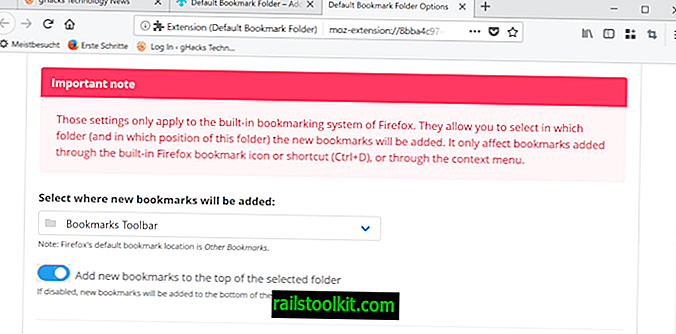
Sie können die gleichen Änderungen für die Option Lesezeichen für alle Registerkarten des Firefox-Browsers vornehmen. Blättern Sie einfach auf der Seite nach unten und ändern Sie den Standardordner und die Sortierreihenfolge für die Lesezeichen des Ordners mithilfe der integrierten Funktionalität oder über Add-Ons.
Der Standard-Lesezeichenordner enthält eine weitere neue Funktion, die Sie möglicherweise nützlich finden. Es kann ein sogenanntes Schnelllesezeichensymbol und eine Schnelllesezeichenverknüpfung zu Firefox hinzufügen.
Das Schnelllesezeichensymbol wird in die Adressleiste von Firefox direkt neben dem nativen Lesezeichensymbol des Browsers eingefügt. Der Hauptvorteil der Verwendung ist, dass Sie mit nur einem Klick auf das Symbol Lesezeichen setzen oder Lesezeichen entfernen können.
Dasselbe kann für die Tastenkombination Alt-Umschalt-D aktiviert werden, um dieselben Vorgänge über die Tastatur auszuführen.
Mit den verfügbaren Optionen können Sie einen Standardordner für diese Lesezeichen festlegen, der sich von dem Ordner zum regelmäßigen Hinzufügen von Firefox-Lesezeichen unterscheiden kann, und die Reihenfolge ändern, in der neue Lesezeichen angezeigt werden.
Der Standard-Lesezeichenordner unterstützt drei zusätzliche Optionen für schnelle Lesezeichen. Sie können das Entfernen von Lesezeichen blockieren, damit Sie mit der Schnellaktion nur Lesezeichen hinzufügen können.
Sie können auch eine Option aktivieren, um die Seite nur dann als Lesezeichen anzuzeigen, wenn sich das Lesezeichen im ausgewählten Ordner befindet.
Schlussworte
Der Standard-Lesezeichenordner ist eine nützliche Erweiterung für den Firefox-Webbrowser, um den Speicherort für Lesezeichen im Browser zu ändern.
Tipp : Verwenden Sie Bookmark Organizer für Firefox, um Dupes und Fehler zu erkennen
Now You: Verwenden Sie noch Lesezeichen?














